如何在 Windows 10 上安装 Google 助理
已发表: 2018-04-21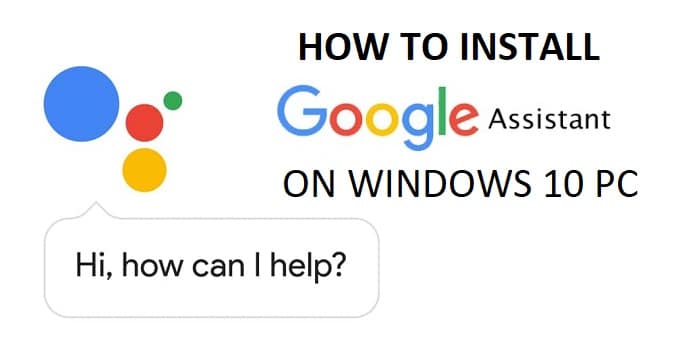
如何在 Windows 10 上安装 Google Assistant: Google Assistant 是 Google 推出的一款虚拟个人助理,用于 Android 设备,以进入 AI 助理市场。 今天,许多人工智能助手都声称自己是最好的,比如 Siri、亚马逊 Alexa、Cortana 等。然而,到目前为止,谷歌助手是市场上最好的助手之一。 Google Assistant 的唯一问题是它在 PC 上不可用,因为它只在移动和智能家居设备上可用。
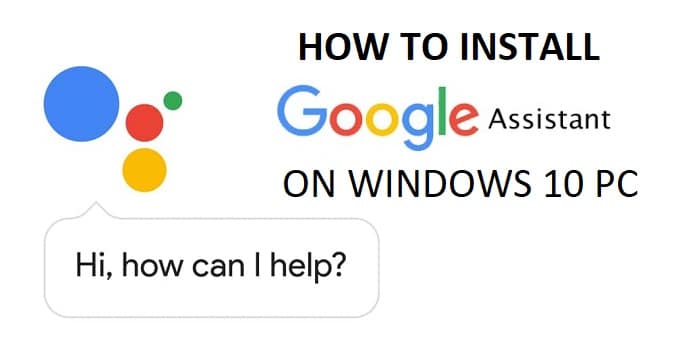
要在 PC 上获取 Google Assistant,您需要按照命令行说明进行操作,这是在 PC 上获取它的唯一方法。 无论如何,不要浪费任何时间,让我们看看如何在下面列出的指南的帮助下在 Windows 10 上获取 Google 助理。
内容
- 如何在 Windows 10 上安装 Google 助理
- 先决条件:
- 第 1 步:配置 Google 助理 API
- 第 2 步:安装 Google Assistant 示例 Python 项目
- 第 3 步:在 Windows 10 PC 上测试 Google Assistant
如何在 Windows 10 上安装 Google 助理
确保创建一个还原点以防万一出现问题。
先决条件:
1.首先,您需要在您的PC上下载Python。
2. 从链接下载 Python 3.6.4,然后双击 python-3.6.4.exe 运行安装程序。
3. 勾选“ Add Python 3.6 to PATH”,然后点击自定义安装。
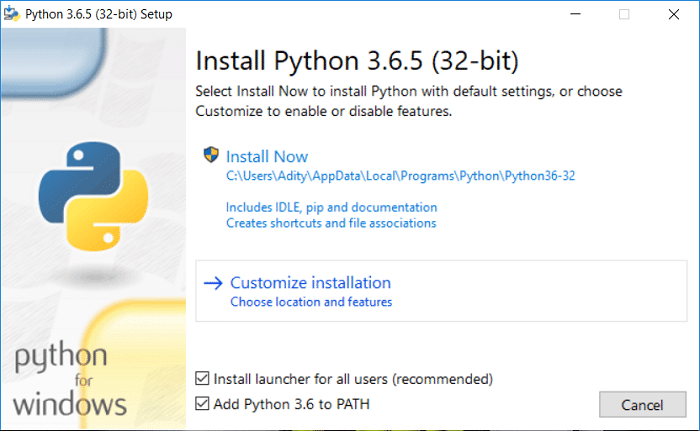
4. 确保在窗口中检查了所有内容,然后单击下一步。
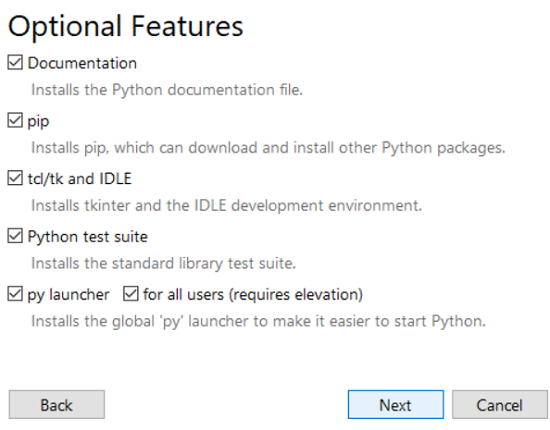
5. 在下一个屏幕上,只需确保选中“将 Python 添加到环境变量”。
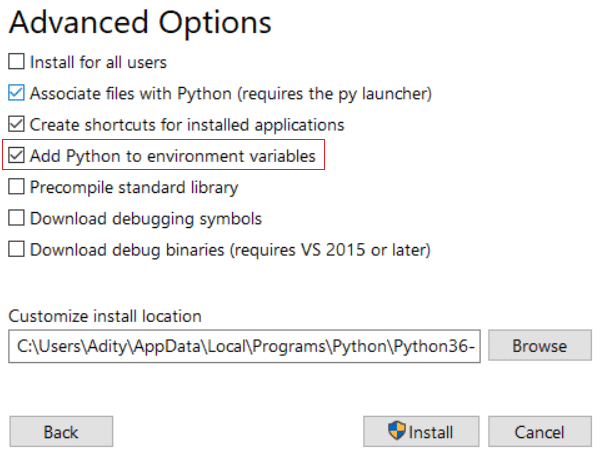
6.单击安装,然后等待 Python 在您的 PC 上安装。
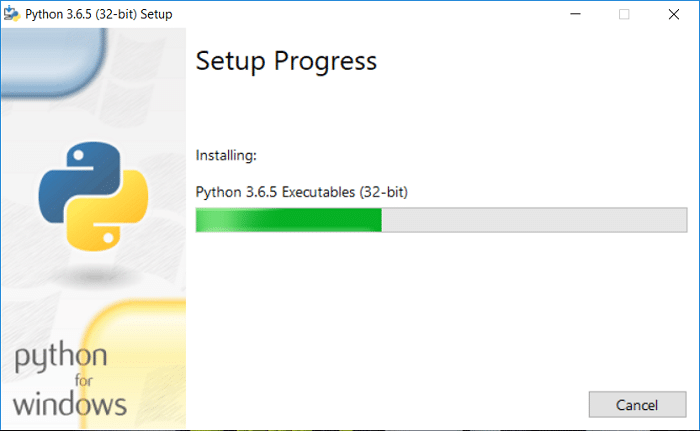
7. 安装完成后,重新启动您的 PC。
8. 现在,按 Windows 键 + X,然后选择命令提示符(管理员)。
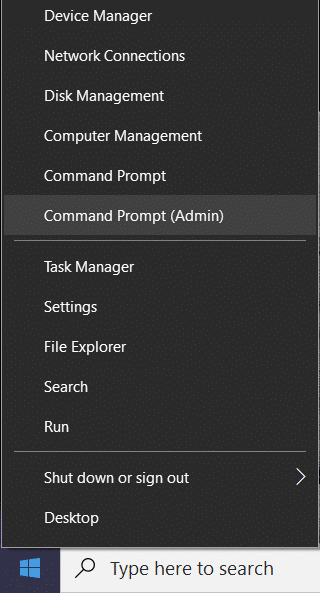
9. 在 cmd 中键入以下命令并按 Enter:
Python
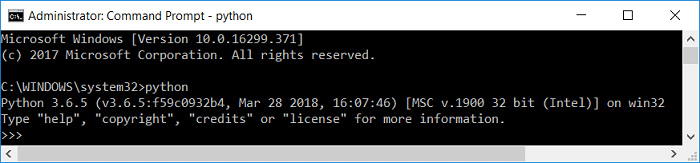
10. 如果上述命令将返回您计算机上当前的 Python 版本,那么您已经成功地在您的 PC 上安装了 Python。
第 1 步:配置 Google 助理 API
通过此步骤,您可以在 Windows、Mac 或 Linux 上使用 Google Assistant。 只需在每个操作系统上安装 python 即可正确配置 Google Assistant API。
1. 首先,进入 Google Cloud Platform Console 网站,点击CREATE PROJECT。
注意:您可能需要使用您的 Google 帐户登录。
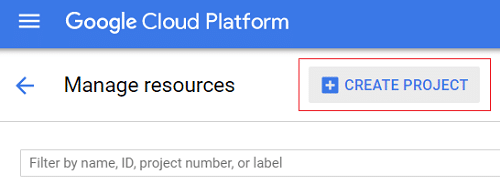
2.适当地命名您的项目,然后单击创建。
注意:确保记下项目 ID,在我们的例子中,它的windows10-201802。
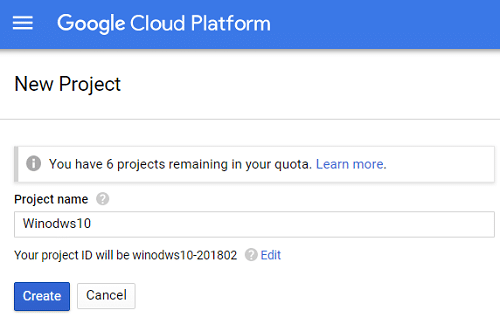
3. 等到你的新项目创建完成(你会注意到右上角的铃铛图标上有一个旋转的圆圈)。

4. 完成此过程后,单击铃铛图标并选择您的项目。
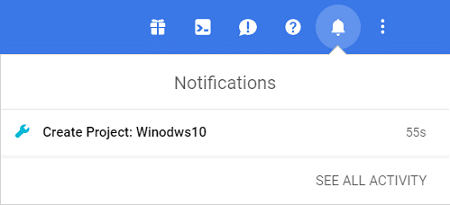
5. 在项目页面的左侧菜单中,单击APIs & Services,然后选择Library。
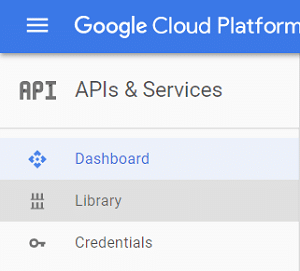
6. 在图书馆页面,在搜索控制台中搜索“ Google Assistant ”(不带引号)。
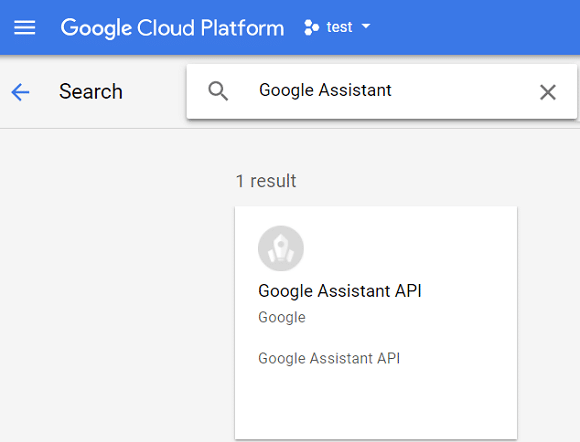
7.点击 Google Assistant API搜索结果,然后点击启用。
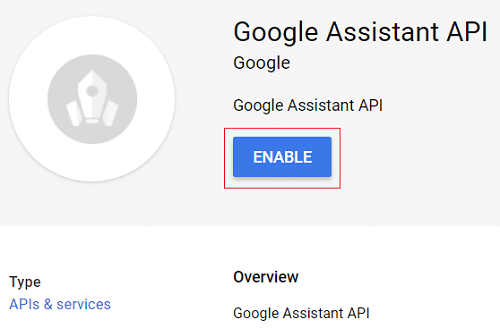
8. 现在,从左侧菜单中,单击凭据,然后单击“创建凭据”,然后选择帮助我选择。
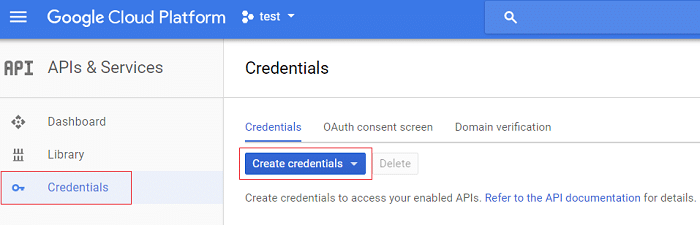
9. 在“ Add credentials to your project ”屏幕上选择以下信息:
问题:您使用的是哪个 API? 答案:谷歌助手 API 问题:您将在哪里调用 API 表单? 答案:其他 UI(例如 Windows、CLI 工具) 问题:您将访问哪些数据? 答:用户数据
10. 回答完以上所有问题后,点击“我需要什么凭证? “。
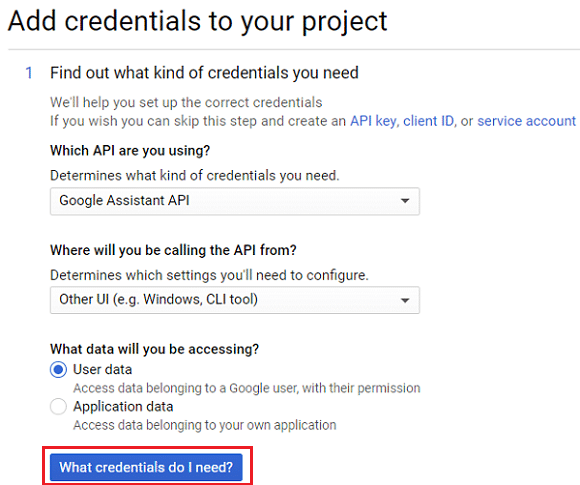
11. 选择设置同意屏幕并选择应用程序类型为内部。 在应用程序名称中输入项目名称,然后单击保存。

12. 再次返回“将凭据添加到您的项目”屏幕,然后单击创建凭据并选择帮助我选择。 按照与第 9 步相同的说明继续操作。
13. 接下来,输入客户端 ID 的名称(随便命名)以创建 OAuth 2.0 客户端 ID ,然后单击创建客户端 ID按钮。
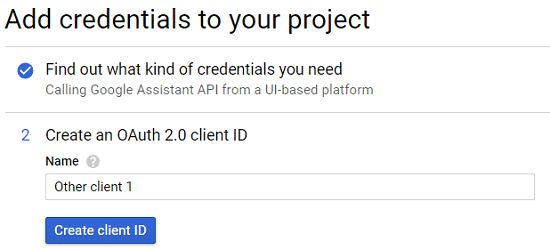
14. 单击完成,然后打开一个新选项卡并从此链接转到活动控件。
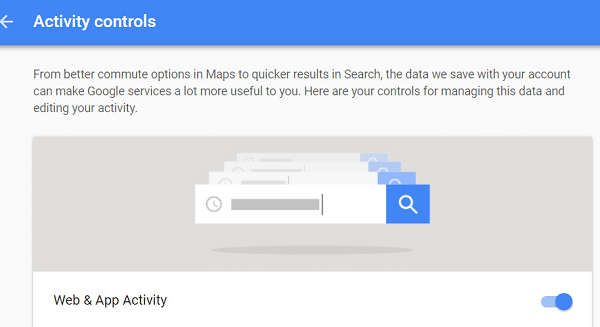
15.确保所有开关都已打开,然后返回凭据选项卡。
16.单击屏幕最右侧的下载图标以下载凭据。

注意:将凭证文件保存在易于访问的位置。
第 2 步:安装 Google Assistant 示例 Python 项目
1. 按 Windows 键 + X,然后选择命令提示符(管理员)。
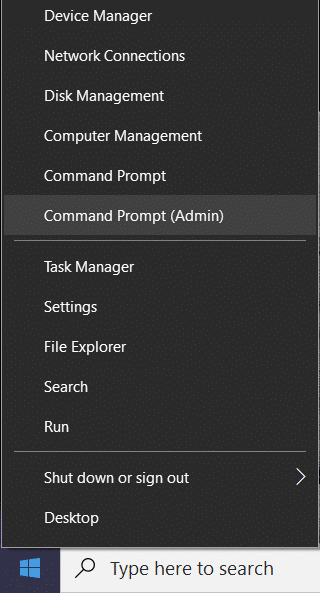
2. 在 cmd 中输入以下命令并在每个命令后按 Enter:
py -m pip install google-assistant-sdk [示例]
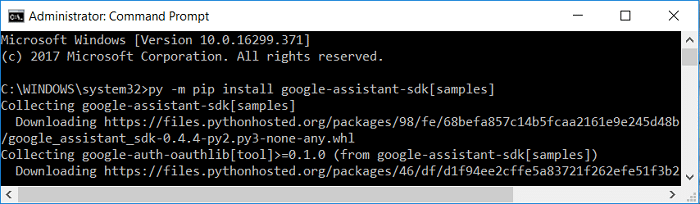
3. 上述命令执行完毕后,键入以下命令并按 Enter。
pip install --upgrade google-auth-oauthlib[工具]
4. 导航到您之前下载的 JSON 文件位置并右键单击它并选择 Properties 。 在名称字段中,复制文件名并将其粘贴到记事本中。
5. 现在输入以下命令,但确保将“ path/to/client_secret_XXXXX.json ”替换为您在上面复制的 JSON 文件的实际路径:
google-oauthlib-tool --client-secrets path/to/client_secret_XXXXX.json --scope https://www.googleapis.com/auth/assistant-sdk-prototype --save --headless
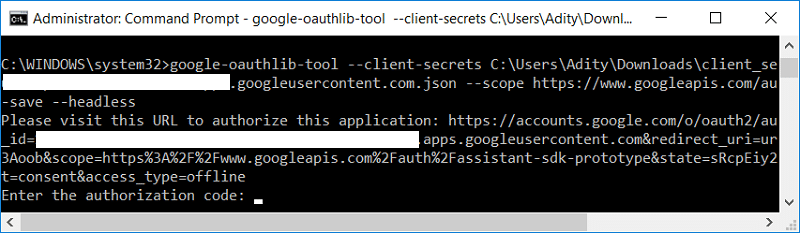
6. 上述命令完成处理后,您将获得一个 URL 作为输出。 确保复制此 URL,因为您将在下一步中需要它。
注意:暂时不要关闭命令提示符。
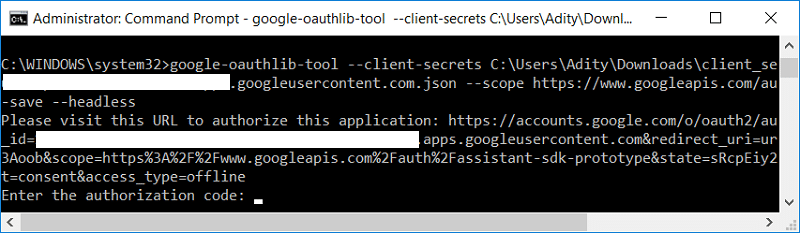
7. 打开您的 Web 浏览器并导航到此 URL ,然后选择您用于配置 Google Assistant API的同一Google 帐户。
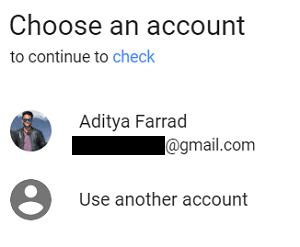
8. 确保单击允许以授予运行 Google 助理所需的权限。
9. 在下一页,您将看到一些代码,这些代码将成为您客户的访问令牌。
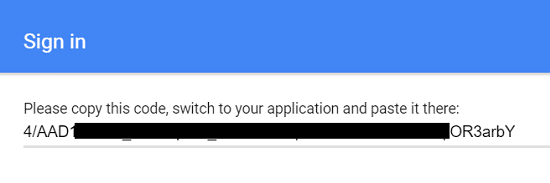
10. 现在切换回命令提示符并复制此代码并将其粘贴到 cmd 中。 如果一切顺利,您会看到一个输出,说明您的凭据已保存。
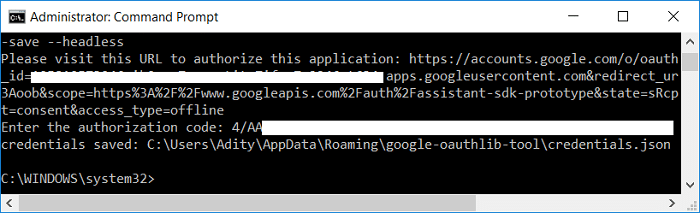
第 3 步:在 Windows 10 PC 上测试 Google Assistant
1. 按 Windows 键 + X,然后选择命令提示符(管理员)。
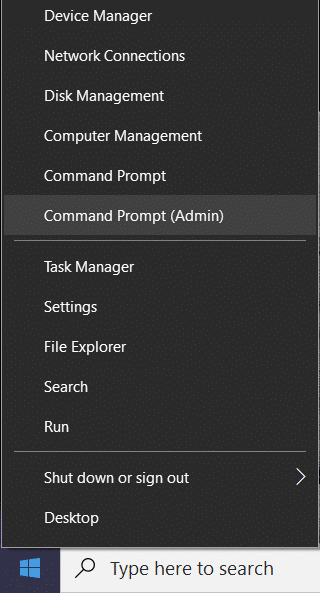
2. 现在我们需要测试 Google Assistant 是否可以正常访问您的麦克风。 在 cmd 中键入以下命令并按 Enter,这将开始 5 秒的录音:
py -m googlesamples.assistant.grpc.audio_helpers
3.如果你能成功听到5秒的录音回来,你可以进入下一步。
注意:您也可以使用以下命令作为替代:
googlesamples-assistant-audiotest --record-time 10
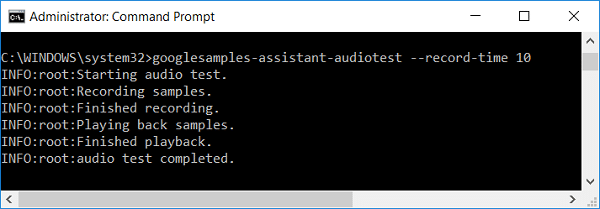
4. 您需要先注册您的设备,然后才能开始在 Windows 10 PC 上使用 Google Assistant。
5. 接下来,键入以下命令并按 Enter:
cd C:\Google 助理
6. 现在键入以下命令,但将“ project-id ”替换为您在第一步中创建的实际项目 id。 在我们的例子中,它是windows10-201802。
googlesamples-assistant-devicetool --project-id register-model --manufacturer "Assistant SDK developer" --product-name "Assistant SDK light" --type LIGHT --model "GA4W"
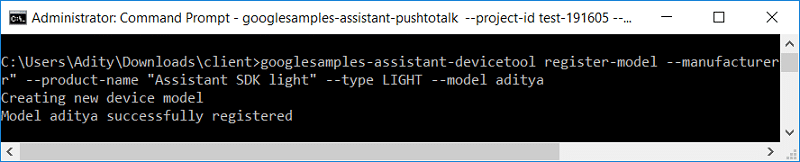
7. 接下来,要启用 Google Assistant Push to Talk (PTT) 功能,请输入以下命令,但请确保将“ project-id ”替换为实际项目 ID:
py -m googlesamples.assistant.grpc.pushtotalk --device-model-id “GA4W” --project-id
注意: Google Assistant API 支持 Google Assistant 在 Android 和 Google Home 上支持的所有命令。
您已在 Windows 10 PC 上成功安装和配置 Google Assistant。 输入上述命令后,只需按 Enter,您就可以直接向 Google Assistant 提出任何问题,而无需说出“OK,Google”命令。
受到推崇的:
- 从 Windows 10 完全卸载 Norton
- 如何在 Windows 10 上设置远程桌面连接
- 连接鼠标时自动禁用触摸板
- 如何从 Windows 10 完全卸载 McAfee
我们希望本指南对您有所帮助,并且您能够在 Windows 10 PC 上安装 Google Assistant,而不会出现任何问题。 但是,如果您对本指南仍有任何疑问,请随时在评论部分提出。
